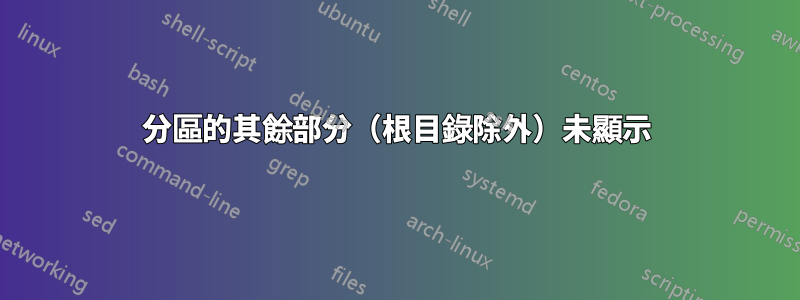
在 Google 了幾頁後,我剛剛第一次安裝了 Ubuntu 14.04。除了下面的問題之外,一切都運作良好。我已經安裝了各種更新。
問題: 我有 500 GB 硬碟。我分配了 40Gb 給根,即“/”和 4Gb 到交換,但我看不到硬碟的其餘部分。請幫忙。
安裝時,我有完整的 500Gb 硬碟。我按照下面的方法做了。
- 根40GB
- 交換4 Gb(等於 RAM)
我錯過了什麼嗎?
答案1
如果您不需要單獨的/home分割區最簡單
第一的:使用 Live USB/DVD/CD 重新啟動計算機
這就是你安裝 Ubuntu 的方式。使用您之前使用過的相同 Live USB/DVD 來啟動電腦。選擇“嘗試 Ubuntu”選項。不要選擇安裝Ubuntu!
第二”啟動Gparted
- 按一下 Dash,即桌面左側啟動器頂部的灰色 Ubuntu 圖示。
- 類型gparted
- 點擊出現的 Gparted 圖標
第三:確保主視窗顯示您要調整的硬碟。
Gparted 應該會顯示您建立的兩個分割區以及可用空間。
第四:移動並調整大小
- 如果需要,可以透過拖曳將分區移動
Swap到右側的最末端。 - 將分區的右邊緣拖曳到 盡可能
/靠近分割區的位置。Swap兩者之間可能存在 1MB 左右的小間隙。這個是正常的。
第五:申請
- 再次驗證您是否正在編輯正確的分割區,而不是 Live USB 或其他硬碟。
- 點選申請Gparted 中的按鈕來實際完成工作。
等到一切完成這個非常重要。如果您在中間停止該過程,您的電腦將無法啟動,您將必須再次安裝 Ubuntu。
最後:重啟
當出現提示時,移除 LiveUSB/DVD 並從硬碟正常啟動 Ubuntu。
如果你想要一個單獨的/home分區
像以前一樣按照前三個步驟進行操作。那是:
第一的:使用 Live USB/DVD/CD 重新啟動計算機
第二”啟動Gparted
第三:確保主視窗顯示您要調整的硬碟。
第四:移至swap最後
**在格式的未分配空間中建立一個新分割區ext4。驗證並記下該分割區的設備名稱。它應該是類似的東西sda3。實際名稱可能有所不同。
第五:申請
- 再次驗證您是否正在編輯正確的分割區,而不是 Live USB 或其他硬碟。
- 點選申請Gparted 中的按鈕來實際完成工作。
等到一切完成這個非常重要。如果您在中間停止該過程,您的電腦將無法啟動,您將必須再次安裝 Ubuntu。
第六:重啟
當出現提示時,移除 LiveUSB/DVD 並從硬碟正常啟動 Ubuntu。
第七:Ctrl按+ Alt+開啟終端T
透過輸入取得新分割區的 UUID
sudo blkid
在終端中。
現在您只需記下(複製並貼上到文字檔案中)您已設定為新 /home 分割區的分割區的 uuid。
第八:設定fstab
fstab 是一個文件,用來告訴 Ubuntu 在啟動時要掛載哪些分割區。以下命令將複製目前的 fstab,將年月日附加到檔案名稱末尾,比較兩個檔案並開啟原始檔案進行編輯。
複製您的 fstab 檔案:
sudo cp /etc/fstab /etc/fstab.$(日期 +%Y-%m-%d)
比較兩個檔案以確認備份與原始檔案相符:
cmp /etc/fstab /etc/fstab.$(日期 +%Y-%m-%d)
在文字編輯器中開啟原始 fstab:
gksu gedit /etc/fstab
並將這些行添加到其中
# (identifier) (location, eg sda5) (format, eg ext3 or ext4) (some settings)
UUID=???????? /media/home ext4 defaults 0 2
並替換“?????????”與預期 /home 分區的 UUID 號碼。
- 儲存並關閉 fstab 文件
然後輸入以下命令:
sudo mkdir /media/home
該命令將建立一個新目錄,稍後用於臨時掛載新分區。在該過程結束時可以刪除該目錄。
現在您可以重新啟動計算機,或者您可能更願意重新加載更新的 fstab,而不是重新啟動
sudo mount -a
要么應該將新分割區安裝為/media/home。我們稍後將再次編輯 fstab,因此分區的這種安排只是暫時的。
第九:將原來的家複製到新家
接下來,我們將把目前 /home 目錄中的所有檔案、目錄和子目錄複製到新分割區中:
sudo rsync -aXS --exclude='/*/.gvfs' /home/. /media/home/.
--exclude='/*/.gvfs' 可以防止 rsync 抱怨無法複製 .gvfs,但我相信它是可選的。即使 rsync 抱怨,它也會複製其他所有內容。 (有關於此的討論請參見此處)
第十:為交換器準備 fstab
再次修改fstab以指向新分割區並將其掛載為/home。再次在命令列上
gksu gedit /etc/fstab
現在編輯您之前添加的行,將“/media/home”部分更改為簡單地說“/home”,使其看起來像這樣:
# (identifier) (location, eg sda5) (format, eg ext3 or ext4) (some settings)
UUID=???????? /home ext4 defaults 0 2
然後,按“儲存”,關閉文件,但暫時不要重新啟動。
第十一:將 /home 移到 /old_home (為了安全起見)
在終端機中輸入命令:
cd / && sudo mv /home /old_home && sudo mkdir /home
這會將目前主目錄移到 old_home 並建立一個名為的新資料夾,/home用作主分割區的掛載點。
最後:透過輸入掛載新的主分割區
sudo mount -a
無需重新啟動!
當您確定一切正常後,您可以刪除 /old_home 資料夾:
刪除舊的主目錄您可以使用以下命令刪除舊的主目錄:
cd /
sudo rm -r /old_home
請小心使用上述命令,因為輸入錯誤可能會導致刪除其他檔案和目錄。
看https://help.ubuntu.com/community/Partitioning/Home/Moving更多細節。
希望這可以幫助


